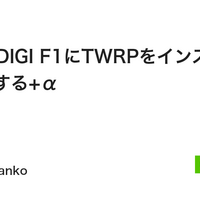アマゾンから格安中華スマホのUMIDIGI F1が届いたので、いろいろといぢっています。
開封の儀を済ませて、本体(UMIDIGI F1)に電源を入れて、起動とバッテリーの充電を確認してから、さっそく、ROMのアップデートとTWRPをインストールしました。
参考になるブログ・Webサイト
ROMのアップデート
- 本体の電源を切って、パソコンのUSBに接続すると、デバイスマネージャーに数秒間「Mediatek PreLoader USB VCOM」と表示される。
問題がなければ本体をUSBから取りはずし(接続したままだと、本体がバッテリー充電モードになる)、認識しない場合はドライバーをインストールして再確認する。
- パソコンに最新のSP Flash ToolとROM(2019090417_g38v71c2k_kw_f1.rar) をダウンロードして展開(解凍)する。
- SP Flash Toolのフォルダのflash_tool.exeを実行して、Scatter-loading Fileの欄にROMフォルダのMT6771_Android_scatter.txtを選択(読み込み)する。
- SP Flash Toolのフラッシュモードが「Download Only」になっていることを確認して、(「Format All + Download」は絶対に使用しない)Downloadボタンをクリック。
- 本体の電源を切って、パソコンのUSBに接続すると、ROMのインストールが自動的に開始され、成功すると、ウィンドウに緑色のチェックマークがついた画面が表示されるので、本体をUSBから取りはずす。
参考になるブログ・Webサイト
UMIDIGI COMMUNITY - MediaTek SP Flash Tool Tutorial
ブートローダーのアンロック
- 本体を起動(システムを起動)し、設定→システム→詳細設定→端末情報→ビルド番号を連打して「開発者向けオプション」を表示、タップして「OEMロックを解除」をオン、「USBデバッグ」をオンにする。
- パソコンにXDA-Developers - [TOOL]Minimal ADB and Fastboot [2-9-18]からMinimal ADB and Fastbootをダウンロードして展開する。
- Minimal ADB and Fastbootのフォルダを、シフトキーを押しながら右クリックして「コマンド ウィンドウをここに開く」を選択する(コマンドプロンプトを開く)。
- 本体を起動したまま、パソコンのUSBに接続して、コマンドプロンプトに「adb reboot bootloader」と入力すると、本体がfastboot modeで再起動する。
- そのままコマンドプロンプトに「fastboot flashing unlock」と入力したあと、音量の+ボタンを押す(ブートローダーのアンロックを選択)。
- そのままコマンドプロンプトに「fastboot reboot」と入力すると、本体が起動(Androidが起動)する。
※ 本体のすべてのユーザーデータが削除されリセットされる
TWRPのインストール
- 上記のXDAのフォーラムからTWRPのイメージ(recovery.img)をダウンロードして、任意の場所に保存する。
- SP Flash Toolのフォルダのflash_tool.exeを実行して、Scatter-loading Fileの欄にROMフォルダのMT6771_Android_scatter.txtを選択(読み込み)する。
- ファイルリストのチェックボックスをすべてはずしてから、「recovery」の行だけオンにして、Locationをクリック、任意の場所に保存したTWRP(recovery.img)を選択する。
- SP Flash Toolのフラッシュモードが「Download Only」になっていることを確認して、(「Format All + Download」は絶対に使用しない)Downloadボタンをクリック。
- 本体の電源を切って、パソコンのUSBに接続すると、TWRPのインストールが自動的に開始され、成功すると、ウィンドウに緑色のチェックマークがついた画面が表示されるので、本体をUSBから取りはずす。
- 本体にインストールしたTWRPを起動する。
本体の音量の+ボタンを押しながら電源ボタンを押し、UMIDIGIのロゴが表示されたら、音量の+ボタンは押したままで、電源ボタンから手を離す(TWRPが起動したら音量の+ボタンからも手を離す)。
- TWRPが起動したら、Keep System Read only?(systemを読み取り専用のままにしますか?)と聞かれるので、Swipe to Allow Modifications(スワイプで編集を許可)のスライダーをスワイプする。
- TWRPのメニュー画面で、Reboot(再起動)をタップし、System(システム)をタップ、本体を起動(Androidを起動)する。
※ ブートローダーをアンロックしていないと、TWRPを起動できません。
※ スマートフォンの暗号化は、暗号化されたままとなります。